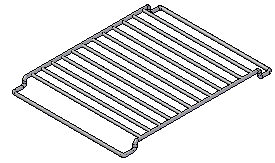Ülesanne 3
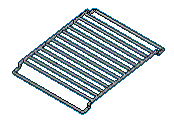 Mudeli loomisel õpib kasutama järgmiseid uusi
funktsioone:
Mudeli loomisel õpib kasutama järgmiseid uusi
funktsioone:
·
Sketch – eskiiside joonestamist;
· Plane – tasapindade kasutamist;
· Mirror Copy – kuidas peegeldada 3D mudelit;
· Derived curve – kuidas ühendada mitut erinevat eskiisi;
· Swept Protrusion – kuidas luua mudel ristlõike ja juhtkõvera abil;
· Pattern – kuidas paljundada 3D mudelit.
Sketch ehk eskiis lubab kujundada baasilised funktsionaalsed nõuded detailile enne kui konstrueeritakse mõnd elementi. Eskiisi võib joonistada igale soovitud pinnale. Seejärel saab kasutada eskiise profiilipõhiste elementide loomisel.
Detaili eskiisimine enne modelleerimist annab mitu eelist:
· lubab joonestada multiprofiile ühte soovitud tasandisse;
· lubab defineerida seoseid, nagu puutuvus või võrdsus erinevates tasandites asuvate elementide vahel;
· lubab joonestada soovitud profiile, loomata hiljem järgnevaid elemente.
1. Ülesande alustamiseks avada uus detailide keskkond.
2.
Kasutades käsku Sketch ![]() ‘Feature’ tööriistaribalt, joonestada x-y tasapinnale
kujund, mis näidatud Joonis 3. 1.
‘Feature’ tööriistaribalt, joonestada x-y tasapinnale
kujund, mis näidatud Joonis 3. 1.
Soovitused:
·
Kujundi joonestamiseks kasutada käsku Line ![]() ja hiljem lisada Fillet
ja hiljem lisada Fillet ![]() käsku kasutades
nurkade kumerused.
käsku kasutades
nurkade kumerused.
·
Tangent ![]() käsuga määrata ära
suhted joone ja kaare vahel.
käsuga määrata ära
suhted joone ja kaare vahel.
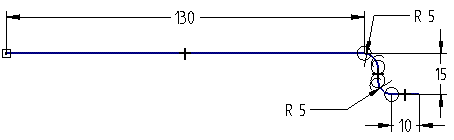
3.
Käsust väljumiseks klikkida nupul Finish ![]() .
.
Plane käsu abil saab luua lisa tasapinna, mis on kokkulangev teise tasandiga või põhitasandiga, paralleelne või risti teise tasandiga jne.
4.
Luua uus x-z tasapinnaga
paralleelne tasand, kasutades käsku Parallel
Plane ![]() .
.
5. Valida käsk ja klikkida x-z tasapinnal.
6. Ribal ‘Ribbon’ sisestada Distance lahtrisse 240mm (vt Joonis 3. 2).
![]()
7. Näidata suund (vt Joonis 3. 3) ja klikkida töölehel.
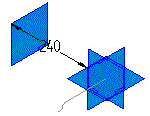
Mirror Copy abil saab peegeldada või kopeerida detaile/eskiise valitud tasapinna suhtes. See on kasulik, kui teha näiteks telgsümmeetriline detail, sest nii saab modelleerida esialgu detaili osa ja seejärel seda kopeerides luua mudel. Kui peegeldatud koopia puudutab originaali, siis ühendatakse kaks osa automaatselt.
8.
Valida käsk Mirror Copy ![]() .
.
9. Ribalt ‘Ribbon’ valida Select väljalt Sketch (vt Joonis 3. 4) ning klikkida eelnevalt joonestatud objektil (vt Joonis 3. 5).
![]()
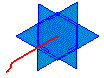
10.
Järgmisena näidata pind, mille suhtes
peegeldus tekitata. Selleks valida ribalt ‘Ribbon’ Parallel Plane ![]() ja luua uus x-z
pinnaga paralleelne tasand 120mm kaugusele (vt Joonis 3. 6).
ja luua uus x-z
pinnaga paralleelne tasand 120mm kaugusele (vt Joonis 3. 6).
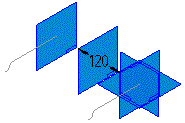
11.
Käsust väljumiseks klikkida nupul Finish ![]() .
.
SKETCH
12.
Kasutades käsku Sketch ![]() joonestada Joonis 3. 7 näidatud kujund x-y tasapinnale.
joonestada Joonis 3. 7 näidatud kujund x-y tasapinnale.
· Kujund joonestada kahe eelneva vahele, nii et otspunktid ühtiksid.
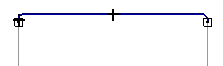
·
Tangent ![]() käsuga määrata suhted
joone ja kaare vahel (vt Joonis
3. 8).
käsuga määrata suhted
joone ja kaare vahel (vt Joonis
3. 8).
·
Jooned on omavahel kollinaarsed, mille
saab määrata käsuga Collinear ![]() (vt Joonis 3. 8)
(vt Joonis 3. 8)
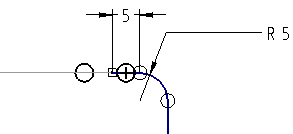
13. Joonestatud on 3 erineval tasapinnal eskiisi (vt Joonis 3. 9).
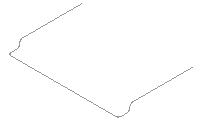
Derived Curve – ühendab mitu erinevat joont.
14.
Valida käsk Derived Curve ![]() .
.
15.
Märgistada kõik olemasolevad eskiisid (vt
Joonis 3. 10) ning klikkida Accept ![]() nupul.
nupul.
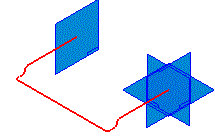
16.
Väljuda käsust nupu Finish ![]() abil.
abil.
17. Märgistatud eskiisid liideti üheks.
Swept Protrusion abil saab luua detaili ühe või mitme ristlõike lohistamisega piki üht või enamat juhtkõverat.
Teerajad ja ristlõiked võib defineerida:
· joonestades profiili;
· valides olemasoleva eskiisi;
· valides detaili tahu.
18.
Valida käsk Swept Protrusion ![]() .
.
19. Avanevast aknas (vt Joonis 3. 11) valida Single path and cross section, mis loob kujundi etteantud raja ja läbilõike põhjal.
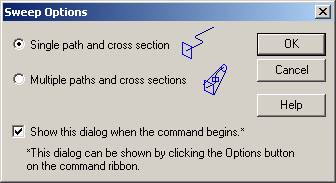
20. Klikkida objektil, kui üles paremasse nurka ilmub tekst Edge Set (Derived Curve) (vt Joonis 3. 12), mis näitab, et valikuks osutub käsuga Derived Curve ühendatud eskiisid. Antud joon on teerajaks.
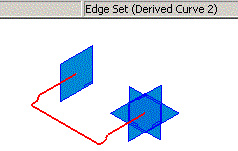
21.
Accept ![]() ja valida ribalt ‘Ribbon’ käsk Draw
ja valida ribalt ‘Ribbon’ käsk Draw ![]() .
.
Draw laseb joonestada uue objekti, millest saab tööriista Swept Protrusion läbilõige.
22. Esiteks tuleb valida objekti otspunkt (vt Joonis 3. 13)
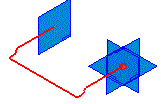
23. Teiseks tuleb näidata tasapinna asukoht (vt Joonis 3. 14), kuhu läbilõige joonestada.
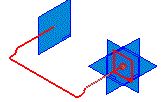
24.
Avanenud tasapinnale joonestada ring
diameetriga 5mm (vt Joonis
3. 15). Joonestamist alustada kui kursori kõrvale tekib ![]() märk.
märk.
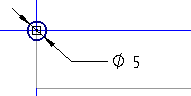
25.
Väljumiseks klikkida Finish ![]() nupul.
nupul.
26.
Kui midagi muuta ei soovi siis klikkida
uuesti Finish ![]() nupul.
nupul.
27. Väljuda käsust. Programm tekitab 5mm läbimõõduga toru (vt Joonis 3. 16).
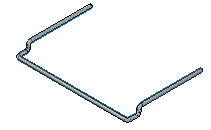
Protrusion
28.
Joonestada näidatud ring (vt Joonis 3. 17) x-y tasapinnale, kasutades käsku Protrusion ![]() .
.
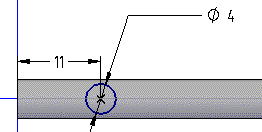
29.
Klikkida Finish ![]() nupul.
nupul.
30.
Ribalt ‘Ribbon’ valida nupp From/To Extend ![]() .
.
From/To Extend – konstrueerib kujundi ette näidatud ala vahele.
31. Näidata koht, kust kujundi kasvatamine peale hakkab ja seejärel koht, milleni kasvatatakse (vt Joonis 3. 18).
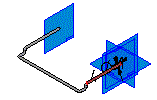
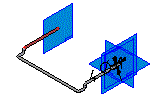
32.
Käsust väljumiseks klikkida Finish ![]() nupul. Esimene tala on konstrueeritud (vt Joonis 3. 19).
nupul. Esimene tala on konstrueeritud (vt Joonis 3. 19).
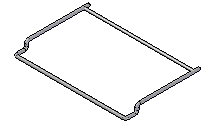
Pattern konstrueerib paljunduse põhielemendi kopeerimisega ristkülikusse või ringi. Kui muuta põhielemendi kuju või suurust, uuendatakse koopiad automaatselt.
33.
Valida käsk Pattern ![]() ja märgistada detail,
mida paljundada. Antud juhul eelnevalt loodud tala ja klikkida Accept
ja märgistada detail,
mida paljundada. Antud juhul eelnevalt loodud tala ja klikkida Accept ![]() nuppu.
nuppu.
34. Näidata tasand, mille peale paljundus tekitada, antud juhul x-y tasapind.
35.
Ribalt ‘Feature’ valida Rectangular Pattern ![]() .
.
36. Joonestada kast (vt Joonis 3. 22), valida riba ‘Ribbon’ valikuaknast Fit (vt Joonis 3. 20) ja täita lahtrid (vt Joonis 3. 21).

·
Fit valikuga määratakse juhtude arvu x- ja y-telje suunas ning
mustri pikkuse ja laiuse. Programm arvutab elementide x- ja y-suunalised
vahekaugused;
·
Fill valikuga määratakse x- ja y-suunalised vahekaugused ning mustri
pikkuse ja laiuse. Programm arvutab elementide arvu etteantud pikkustest;
· Fixed valikuga määratakse asetuste arvu x- ja y-suundades ning vahekaugused x- ja y-suundades. Programm arvutab mustri pikkuse ja laiuse.
![]()

37.
Klikkida Finish ![]() .
.
38. Väljuda käsust. Paljundus on konstrueeritud (vt Joonis 3. 23).
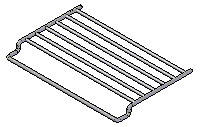
Mirror
39.
Valida käsk Mirror Copy ![]() .
.
40. Ribalt ‘Ribbon’ valida Select väljalt Design Model ja klikkida eelnevalt loodud mudelil (vt Joonis 3. 24).
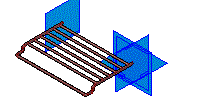
41. Näidata pind, mille suhtes peegeldus luua. Antud juhul on selleks y-z tasapind (vt Joonis 3. 25).
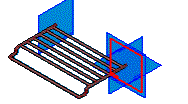
42. Väljuda käsust.
43. Mudelist parema vaate saamiseks peita ära tasapinnad, kasutades Tools menüüd (vt Joonis 3. 26).

44. Mudel on edukalt lõpetatud (vt Joonis 3. 27).